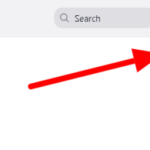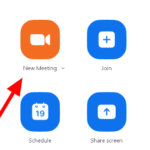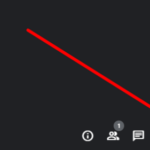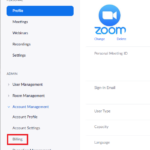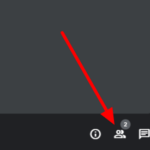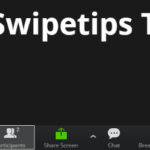Cómo silenciar a todos los participantes en Zoom
Última actualización: 29 de septiembre de 2021
¿Quiere evitar que otros participantes de la reunión utilicen su micrófono mientras tanto? ¿Qué hay de otras personas que se unan a la videoconferencia en el futuro? De cualquier manera, tiene la opción de silenciar a todos como anfitrión. Siga nuestra guía rápida a continuación y le mostraremos cómo usar esta función en sus reuniones de Zoom en su teléfono o computadora.
Tutorial
Zoom permite a los anfitriones administrar a los miembros de la reunión en cualquier momento que lo deseen. El anfitrión de una sala puede expulsar a los miembros molestos o no deseados de la sala y negarles la entrada cada vez que soliciten volver a unirse.
Además de expulsar a los miembros de una reunión, el anfitrión puede silenciar a otros participantes para apagar sus micrófonos. Además de eso, hay un botón para silenciar a todos en la sala a la vez.
Con eso en mente, aquí está nuestra guía sobre cómo silenciar a todos los miembros de la reunión en Zoom.
Cómo silenciar a todos los participantes de una reunión en una reunión de Zoom
Si desea limitar las distracciones y los ruidos de otros participantes en su reunión de Zoom, tiene la opción de silenciarlos a todos como anfitrión. De esta forma, puedes concentrarte en discutir o hablar sin interrupciones innecesarias.
Puede silenciar a los participantes ya sea que esté usando Zoom en su teléfono o computadora. En nuestros tutoriales paso a paso a continuación, le mostraremos cómo hacerlo en ambos.
En tu escritorio:
- Inicie la aplicación de escritorio Zoom o visite su cliente de navegador web e inicie sesión en su cuenta.
- Organice una nueva reunión.
- Haga clic en el icono Participantes en la parte inferior de la ventana de la reunión.

- En la sección Participantes, haga clic en » Silenciar a todos «.

- Una vez que aparezca la notificación emergente en su pantalla, haga clic en » Sí » para confirmar su decisión.
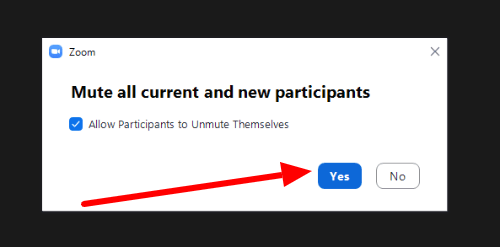
Alternativamente, puede presionar » Alt + M » en su teclado para alternar la opción Silenciar todo. El uso de esta función apaga el micrófono para los participantes actuales y cualquier persona que ingrese a la sala.
De forma predeterminada, los participantes pueden optar por dejar de silenciarse cuando lo deseen. Sin embargo, el anfitrión puede evitar que lo hagan.
En la aplicación móvil:
- Abra Zoom en su teléfono e inicie sesión en su cuenta.
- Organice una nueva reunión o inicie una de las programadas.
- Toque Participantes en la parte inferior de la sala de reuniones. Si no puede ver las opciones en la sala, toque su pantalla una vez.
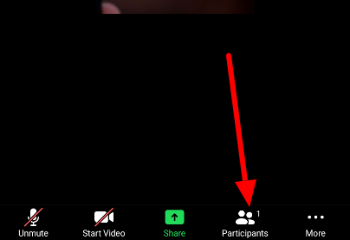
- Seleccione el botón » Silenciar a todos » en la parte inferior de la ventana Participantes.
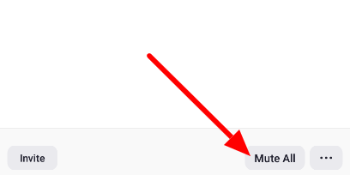
- Toque el botón azul » Silenciar todo » para confirmar su decisión.
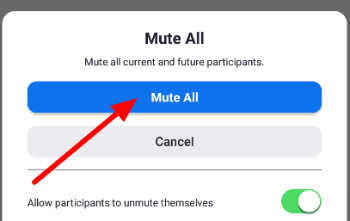
Cuando usa la función Silenciar a todos, apaga el micrófono para todos los participantes actuales y futuros en su reunión.
Si solo desea silenciar a las personas que se unan a la reunión en el futuro, puede hacerlo en la aplicación móvil Zoom. Toque Más (icono de tres puntos) en la parte inferior de la sala de reuniones, seleccione Configuración de la reunión y cambie la opción » Silenciar al entrar «.
Para envolverlo todo
Ahora que sabe cómo silenciar a los participantes de la reunión en Zoom, puede organizar una videoconferencia mientras limita las distracciones y los ruidos de otros miembros. Tenga en cuenta que cualquiera puede reactivar su micrófono cuando lo desee, de forma predeterminada.
¡Eso es todo de nosotros! Para obtener más consejos y tutoriales, visite nuestro sitio regularmente y no olvide consultar nuestras publicaciones y actualizaciones diarias.